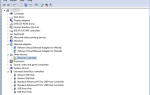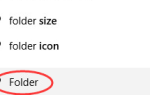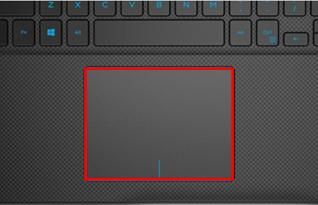
Если вы столкнетесь с сенсорная панель ноутбука не работает вопрос, не волнуйтесь. Вот 3 простых исправления, которые помогли другим пользователям решить проблему. Так что читайте дальше и проверьте их …
3 исправления для ноутбука Touchpad не работает
Все скриншоты ниже взяты из Windows 10, но исправления также работают в Windows 8.1 а также 7.
Вам, возможно, не придется иметь их всех. Просто идите вниз по списку, пока не найдете тот, который работает для вас.
- Перезагрузите ноутбук
- Включить тачпад в настройках
- Обновите драйвер сенсорной панели
Исправление 1: перезагрузите свой ноутбук
Иногда простой перезапуск может работать как обаяние при решении проблем с компьютером и незначительных проблем.
После перезагрузки проверьте сенсорную панель и посмотрите, работает ли она. Если нет, перейдите к Исправить 2.
Исправление 2: включить тачпад в настройках
У вас проблема с ноутбуком и мышкой не работает, потому что вы отключили ее по незнанию. Чтобы включить его снова:
- На клавиатуре нажмите Ключ с логотипом Windows

, затем скопируйте вставить main.cpl в поле и нажмите Хорошо.
- Нажмите на Настройки устройства вкладка> твое устройство > включить > Применять > Хорошо.

шаг 2) может немного отличаться в зависимости от сборки вашей операционной системы Windows. Суть в следующем: включить вашу сенсорную панель.
- Надеюсь, это снова включит ваш тачпад и решит сенсорная панель ноутбука не работает вопрос. Если проблема не устранена, попробуйте Исправить 3.
Исправление 3: обновить драйвер сенсорной панели
Еще один главный виновник не-рабочего тачпад Ваш устаревший / поврежденный / неправильный / отсутствующий драйвер сенсорной панели. Вам может понадобиться обновить драйвер сенсорной панели чтобы ваш тачпад снова заработал.
Если у вас нет времени, терпения или навыков работы с компьютером, чтобы обновить тачпад Драйвер вручную, вы можете сделать это автоматически с Водитель Легко.
Driver Easy автоматически распознает вашу систему и найдет для нее правильные драйверы. Вам не нужно точно знать, на какой системе работает ваш компьютер, вам не нужно рисковать загрузкой и установкой неправильного драйвера, и вам не нужно беспокоиться об ошибках при установке.
Вы можете обновить ваши драйверы автоматически либо Свобода или же Pro версия Водителя Легко. Но в версии Pro это займет всего 2 клика:
- Скачать и установите Driver Easy.
- Запустите Driver Easy и нажмите кнопку «Сканировать сейчас». Driver Easy проверит ваш компьютер и обнаружит проблемы с драйверами.

- Вы можете обновить до Pro версия и нажмите Обновить все автоматически загрузить и установить правильную версию ВСЕ драйверы, которые отсутствуют или устарели в вашей системе.

Вы также можете нажать Обновить сделать это бесплатно, если хотите, но это частично руководство.
- Проверьте и посмотрите, сенсорная панель ноутбука не работает проблема решена. ��
Как описанные выше методы помогли вам в устранении неполадок? Есть ли у вас какие-либо идеи или советы, чтобы поделиться с нами? Оставьте комментарий ниже и дайте нам знать ваши мысли.




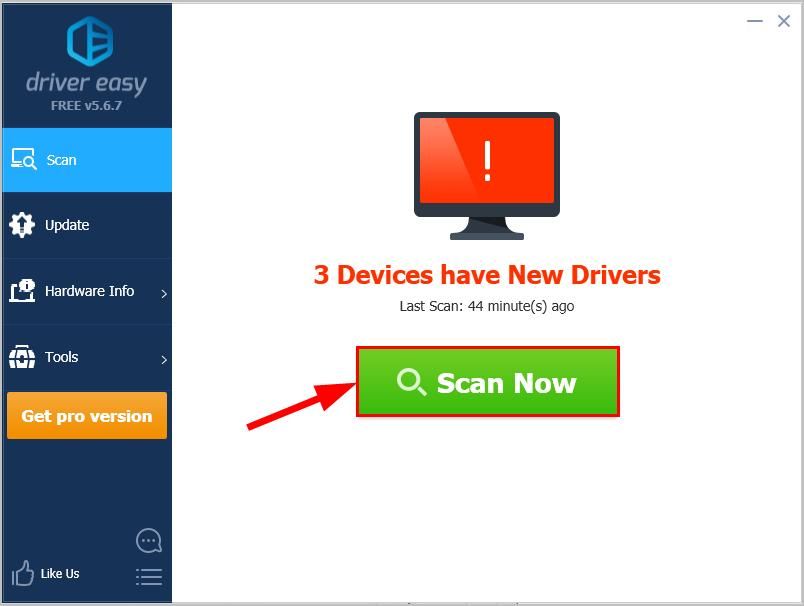

![Тачпад ноутбука не работает [ИСПРАВЛЕНО]](https://milestone-club.ru/wp-content/cache/thumb/da/41772974d51acda_320x200.jpg)